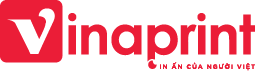Microsoft Powerpoint là một phần mềm trình chiếu không còn quá xa lạ với người sử dụng máy tính. Tuy nhiên, ít ai biết rằng ngoài làm slide trình chiếu thông thường, phần mềm này còn có khả năng thiết kế poster cực kì đẹp. Hãy cùng tham khảo hướng dẫn cách làm poster bằng Powerpoint đơn giản mà chúng tôi chia sẻ dưới đây.
Có thể bạn quan tâm: decal trang trí trung thu bình thạnh
Làm poster bằng Powerpoint có ưu điểm gì đặc biệt?
Không giống như các phần mềm thiết kế, với các hướng dẫn cách làm poster bằng Powerpoint sẽ mang lại nhiều lợi ích cho bạn, cụ thể như:
Mọi đối tượng đều có thể dễ dàng sử dụng
Nếu là một người designer (người thiết kế) chuyên nghiệp, chắc hẳn sự lựa chọn hàng đầu của bạn khi cần thiết kế poster hay áp phích sẽ là Photoshop hoặc Adobe Illustrator. Tuy nhiên, để sử dụng trơn tru các công cụ này, bạn cần mất nhiều thời gian để học hỏi, luyện tập. Chính vì vậy, các công cụ thiết kế chuyên nghiệp không phải thứ dành cho mọi đối tượng.
Vậy giải pháp ở đây là gì? Câu trả lời chính là dùng Powerpoint làm poster. Thông qua công cụ này, bạn không chỉ dễ dàng thiết kế được các trang bài trình chiếu mà còn có thể tự mình tạo nên những tấm áp phích từ đơn giản đến chuyên nghiệp.
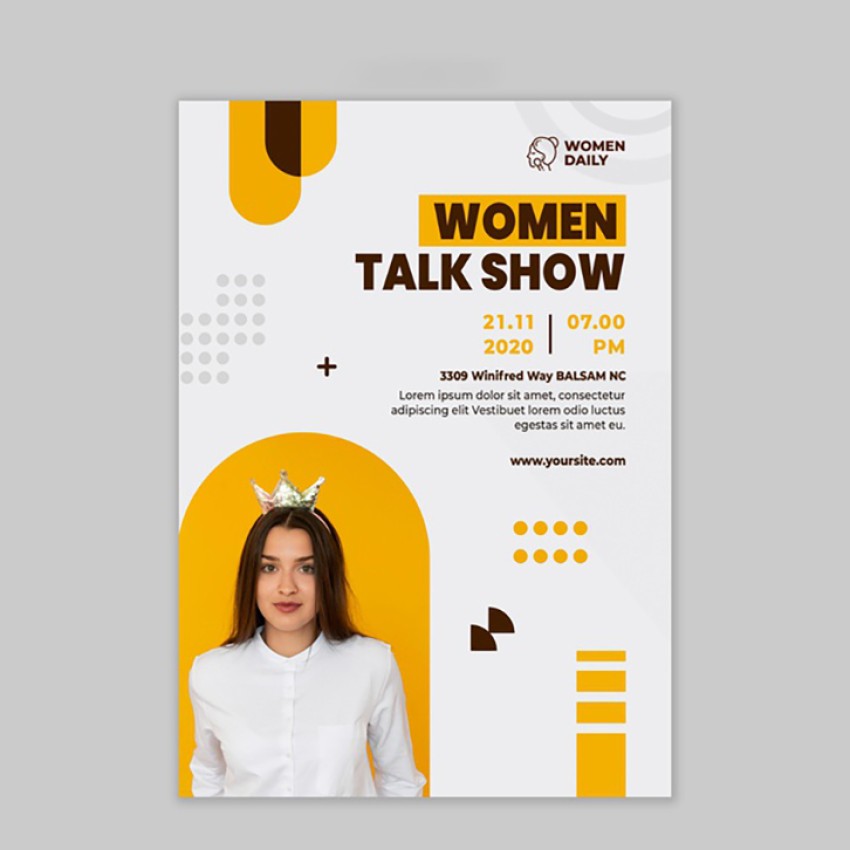
| Có thể bạn quan tâm: | Catalog là gì |
| Có thể bạn quan tâm: | Catalogue là làm gì? Điểm đặc trưng cơ bản về Catalogue |
| Có thể bạn quan tâm: | Bạn biết gì về poster quảng cáo sản phẩm ? |
Nâng cao khả năng sáng tạo của người sử dụng
Nếu bạn không có kỹ năng máy tính tốt, Powerpoint sẽ là lựa chọn an toàn cho bạn. Và nếu được hướng dẫn cách làm poster bằng Powerpoint, bạn gần như làm chủ được công cụ này. Sản phẩm của Microsoft khá thân thiện đối với người dùng và bạn có thể sử dụng chúng để thiết kế các mẫu poster đơn giản, không hoa hòe và quá rườm rà, sặc sỡ.
Tiết kiệm được nhiều thời gian
So với thời mới phát hành, hiện nay Powerpoint cung cấp cho người dùng rất nhiều công cụ và tính năng hữu ích, từ đó giúp cho quá trình sáng tạo của bạn trở nên dễ dàng và mất ít thời gian.
Tìm hiểu thêm: Các mẫu poster ra mắt sách
Hướng dẫn cách làm poster bằng powerpoint một cách chi tiết
Bước đầu tiên trong hướng dẫn cách làm poster bằng powerpoint bạn cần làm chính là thay đổi kích thước trang giấy để đảm bảo nó phù hợp kích thước poster bạn muốn. Dưới đây là những kích thước poster thường dùng nhất mà bạn có thể tham khảo:
- Poster ngang: 90 x 60 cm, 60 x 40 cm, 50 x 70 cm, 42 x 30 cm (Khổ A3), 30 x 21 cm (Khổ A4).
- Poster đứng (khổ dọc): 60 x 90 cm, 40 x 60 cm, 70 x 50 cm, 30 x 42 cm (A3), 21 x 30 cm (A4).
Hướng dẫn cách làm poster bằng Powerpoint với 5 bước
Bước 1: Nháy đúp chuột vào logo PowerPoint hoặc chuột phải chọn Open để mở phần mềm, sau đó chọn Blank Presentation.
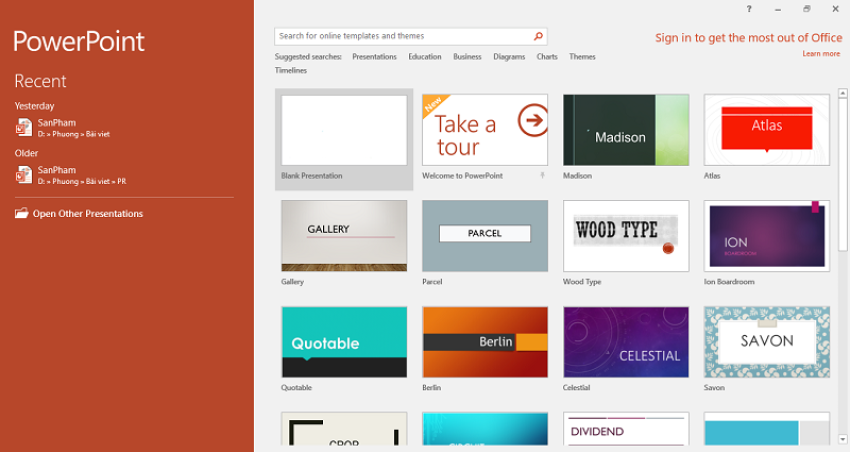
Bước 2: Nháy chuột vào tab Design trên thanh công cụ, chọn Slide Size rồi chọn Custom Slide Size.
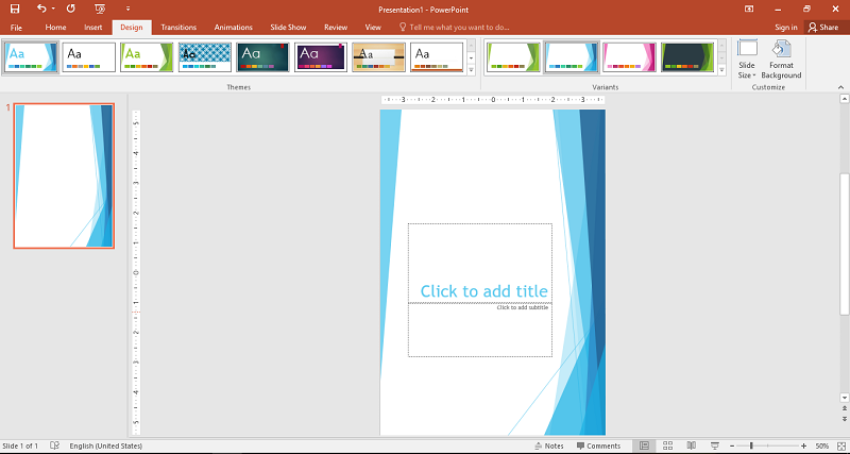
Bước 3: Điều chỉnh kích thước theo mong muốn => chọn OK => trong hộp thoại mới vừa hiện lên, bấm chọn mục Maximize nếu muốn thu phóng trang giấy to nhất, hoặc bấm chọn Ensure Fit nếu muốn các thành phần tự động vừa với trang giấy.
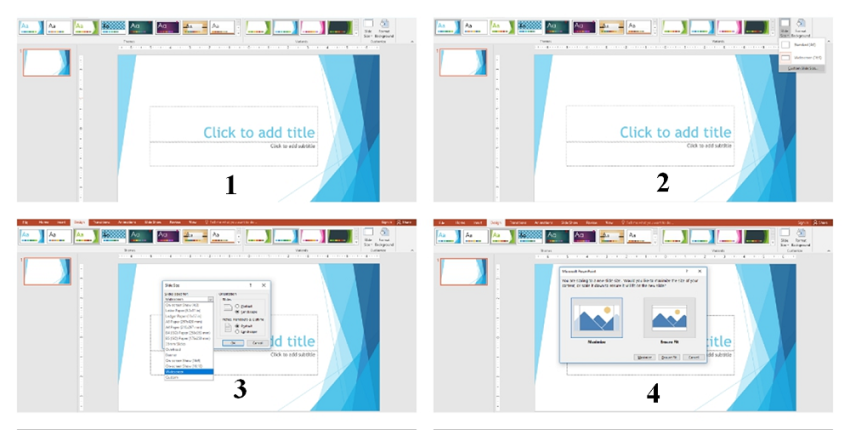
Bước 4: Trong các bước hướng dẫn cách làm poster bằng Powerpoint, thêm hình ảnh và nội dung rất quan trọng. Bởi bạn cần có cách sắp xếp các thành phần phù hợp với thẩm mỹ người nhìn.
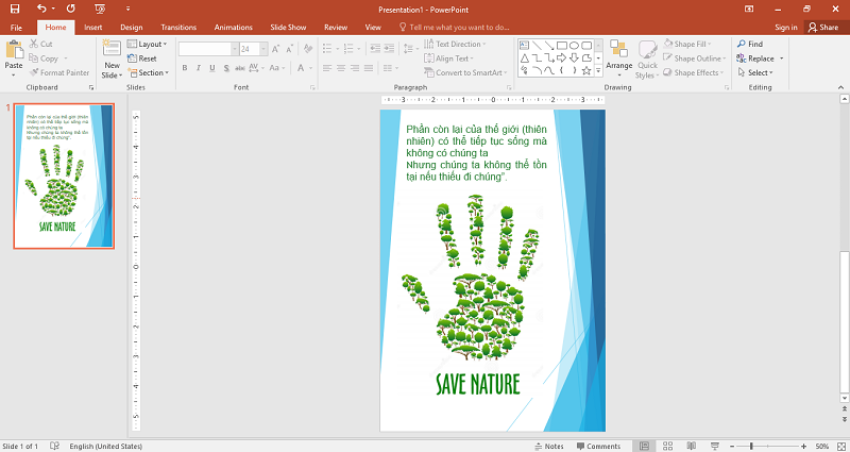
Tiếp theo, áp dụng một số mẹo theo hướng dẫn cách làm poster bằng powerpoint sau để tấm poster của bạn trông đẹp mắt hơn.
1. Điều chỉnh vật thể
Tại thẻ Home trên thanh công cụ, bấm vào Arrange để điều chỉnh lại vị trí của chủ thể cho phù hợp, sau đó chọn một trong số các thành phần sau:
- Order Objects: Chức năng điều chỉnh vị trí của vật thể khi bị chèn lên nhau.
- Group Objects: Nhóm toàn bộ những chủ thể lại với nhau nhằm giúp quá trình di chuyển và điều chỉnh lại màu sắc thuận tiện hơn.
- Position Objects: Sắp xếp lại vị trí hoặc muốn xoay các vật thể theo ý muốn.
2. Loại bỏ background
Loại bỏ background chính là giải pháp tốt nhất để loại bỏ các chi tiết dư thừa trên ảnh.
Các bước bỏ background: Sau khi chèn ảnh vào slide, trong Insert chọn Remore Background trên thanh công cụ để tiến hành tách nền => trên ảnh hiện lên một số phần màu tím (đó cũng chính là những phần sẽ bị loại bỏ) => muốn giữ lại phần nào, hãy chọn Mark Area to Keep => cuối cùng, để xóa bỏ phần thừa, chỉ cần chọn Mark Area to Remove là hoàn thành.
Bước 5: Và bước cuối cùng trong quy trình hướng dẫn cách làm poster bằng powerpoint là lưu poster. Bạn hãy nhấn tổ hợp phím Ctrl + S hoặc chọn File => Save
Đọc thêm: Các mẫu poster quảng cáo thuốc
Một số lưu ý với cách làm poster bằng PowerPoint
Để hoàn thành tấm poster (áp phích) đẹp, hút mắt người nhìn bên cạnh hướng dẫn cách làm poster bằng powerpoint cơ bản bạn nên chú ý một số vấn đề sau:
- Ưu tiên sử dụng hình ảnh rõ nét: Những hình ảnh chất lượng với độ phân giải cao sẽ khiến cho sản phẩm trông chỉn chu và chuyên nghiệp hơn.
- Lựa chọn font chữ thích hợp: Chọn font chữ phù hợp tăng khả năng hút mắt của poster lên rất nhiều. Tuy nhiên, một lưu ý nhỏ bạn không nên lựa chọn quá nhiều font chữ để tránh làm rối mắt.
- Màu sắc hài hoà: Poster chỉ nên sử dụng một vài màu chủ đạo, tránh biến tấm poster trở nên quá lòe loẹt.
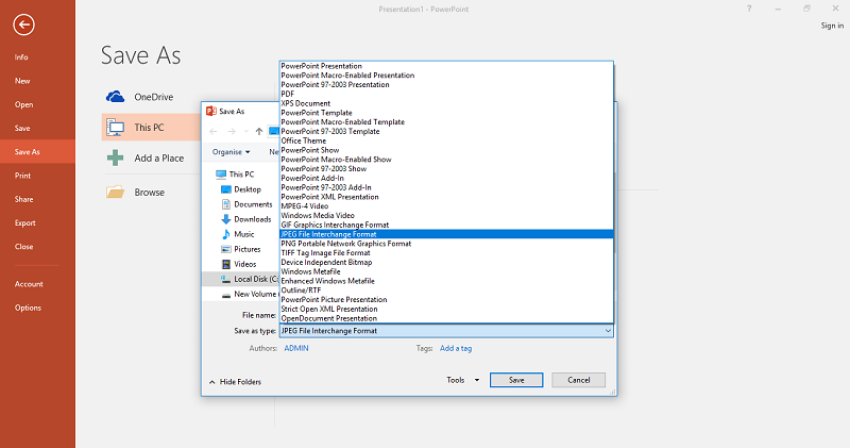
Bài viết trên đã cung cấp cho bạn những thông tin về “Hướng dẫn cách làm poster bằng powerpoint cực đơn giản”. Hãy theo dõi Vinaprint để tìm hiểu thêm những thông tin về dịch vụ in ấn, in catalog giá rẻ cùng những bài viết liên quan khác.
VinaPrint – In ấn của người Việt
| Có thể bạn quan tâm: | 7 Nguyên tắc thiết kế poster quảng cáo thuốc |
| Có thể bạn quan tâm: | Giới thiệu các mẫu poster ra mắt sách để lại nhiều dấu ấn |
Website: https://www.vinaprint.vn/
Blog liên quan: Các mẫu poster quảng cáo sản phẩm

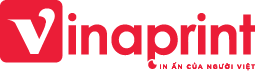
- Thiết kế & in ấn Vinaprint
- Hotline: 079 444 9590
- Địa chỉ: 21 Bàu Cát 2, phường 14, quận Tân Bình, TPHCM